Gli utenti poco esperti o i neofiti che muovono i primi passi nel mondo dei computer e dei sistemi operativi Windows sono quasi sempre alla ricerca di strumenti che il con minimo sforzo consentano loro di ottenere grandi risultati in termini di correzione degli errori dell’OS e incremento delle prestazioni. Esistono differenti strumenti capaci di offrire buoni risultati, ma spesso sono così complicati da usare da essere alla portata dei soli utenti esperti, rilevandosi a volte anche pericolosi se usati senza criterio. Di contro, si possono ritrovare in Rete tutta una serie di tool del tipo punta&clicca, che consentono di individuare i problemi del PC e risolverli in automatico, senza particolari interventi. Uno di questi è FixMe!.
La sua interfaccia elementare permette di effettuare una scansione del computer, correggendo eventuali errori e eliminando i servizi non necessari, per rendere così il sistema operativo più performante e scattante. L’utilizzo dell’applicativo è quindi alla portata di tutti. Infatti, è sufficiente scaricare l’archivio dal link indicato e scompattarne il contenuto in un’apposita cartella. Cliccare sul file eseguibile FixMe!.exe per avviare il programma. Compare così una schermata di richiesta.
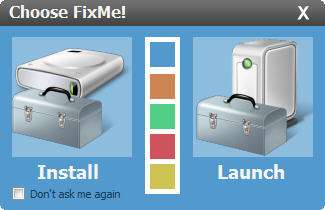
Da qui, è possibile scegliere se installare o lanciare direttamente il programma in modalità portable. Inoltre è possibile scegliere il colore dell’interfaccia cliccando su uno di quelli proposti e se non si vuole che la domanda di installazione o avvio venga più ripetuta, è possibile inserire un segno di spunta sull’opzione Don’t ask me again . Per procedere, ad esempio, cliccare su Launch . Se si preferisce l’installazione, cliccare su Install , e seguire i passaggi a video fino all’avvio del programma.
Compare così la prima schermata dell’applicativo.
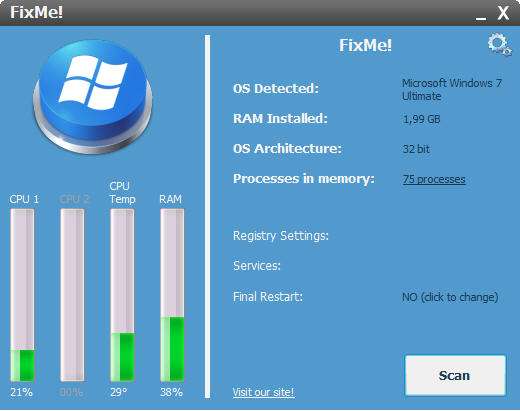
Prima di procedere, cliccare sulle ruote dentate presenti in alto a destra. Compare così la schermata delle impostazioni. Qui, è possibile lasciare tutto come è per ottenere le massime prestazioni dalla macchina. Se si utilizza una stampante e si vuole usare anche la GUI Aero dei nuovi sistemi operativi, è meglio disabilitare le opzioni I don’t use a printer e I don’t use Aero . Questo consentirà di usufruire di questi servizi. Chiudere la finestra dalla X in alto.
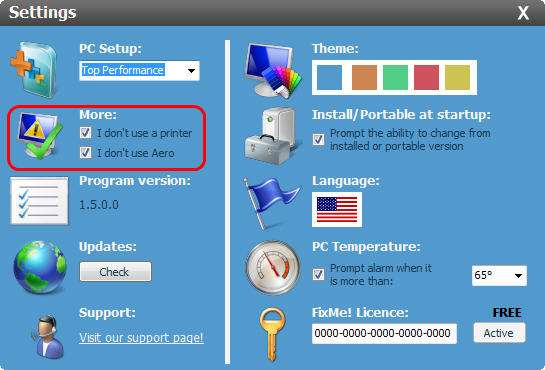
Tornati nella schermata principale, cliccare su Scan . Il software correggerà gli errori mostrandone il conteggio. Cliccare su OK .
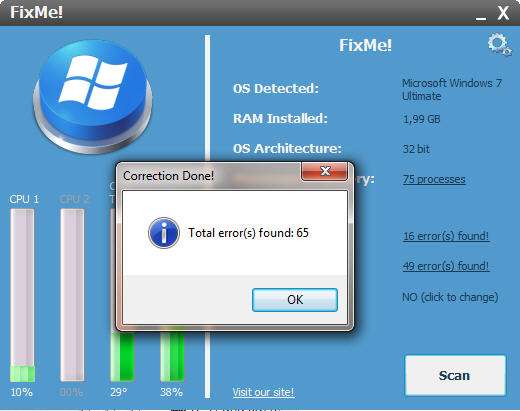
Cliccando sul numero di errori riportati su Registry Settings o su quelli riportati in Services è possibile visionare gli errori riportati, così come cliccando sul numero presente in Processes in memory è possibile vedere quali processi sono attivi sul PC.
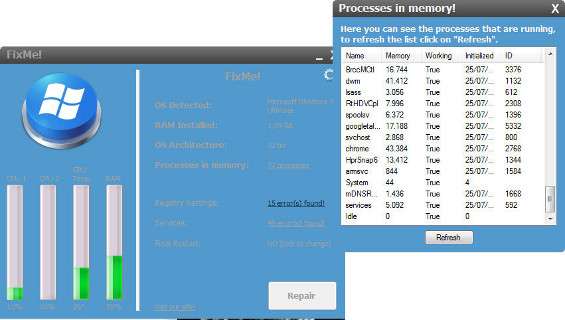
Un clic su Repair e uno su OK consente di correggere gli errori. Per applicare le modifiche, cliccare infine su Restart , dopo essersi assicurati di aver salvato eventuali file o sessioni di lavoro aperti.
Al riavvio si potrà fruire di un sistema operativo più scattante e godere di un PC privo di errori.